
Phpmyadmin은 북마크, 고급 추적 및 사용자 구성 저장을 포함하여 데이터베이스 관리를 향상시킬 수있는 다양한 기능을 제공합니다. config.inc.php 파일을 수정하고 phpmyadmin 데이터베이스에서 해당 테이블을 작성하여 활성화 할 수 있습니다.
설정
-
사용자 이름, 비밀번호 및 데이터베이스 이름을 원하는 것으로 변경하십시오. 다른 모든 구성 값은 테이블 이름입니다. 이 공백을 남겨두면 이러한 확장을 비활성화 할 수 있습니다. 그러나 활성화하려면 위에서 제공 한 것과 동일한 이름을 유지하는 것이 좋습니다. phpmyadmin 버전에 따라 모든 구성 값을 기본적으로 사용할 수있는 것은 아닙니다. 이 경우, 나는 phpmyadmin의 4.2.x 버전을 사용했습니다.
<span>The phpMyAdmin configuration storage is not completely configured, some extended features have been deactivated. To find out why click here.</span>
<span>$cfg['Servers'][$i]['controluser'] = 'pma'; </span><span>$cfg['Servers'][$i]['controlpass'] = 'pmapass'; </span><span>$cfg['Servers'][$i]['pmadb'] = 'phpmyadmin'; </span><span>$cfg['Servers'][$i]['bookmarktable'] = 'pma__bookmark'; </span><span>$cfg['Servers'][$i]['relation'] = 'pma__relation'; </span><span>$cfg['Servers'][$i]['table_info'] = 'pma__table_info'; </span><span>$cfg['Servers'][$i]['pdf_pages'] = 'pma__pdf_pages'; </span><span>$cfg['Servers'][$i]['table_coords'] = 'pma__table_coords'; </span><span>$cfg['Servers'][$i]['column_info'] = 'pma__column_info'; </span><span>$cfg['Servers'][$i]['history'] = 'pma__history'; </span><span>$cfg['Servers'][$i]['recent'] = 'pma__recent'; </span><span>$cfg['Servers'][$i]['table_uiprefs'] = 'pma__table_uiprefs'; </span><span>$cfg['Servers'][$i]['users'] = 'pma__users'; </span><span>$cfg['Servers'][$i]['usergroups'] = 'pma__usergroups'; </span><span>$cfg['Servers'][$i]['navigationhiding'] = 'pma__navigationhiding'; </span><span>$cfg['Servers'][$i]['tracking'] = 'pma__tracking'; </span><span>$cfg['Servers'][$i]['userconfig'] = 'pma__userconfig'; </span><span>$cfg['Servers'][$i]['designer_coords'] = 'pma__designer_coords'; </span><span>$cfg['Servers'][$i]['favorite'] = ‘pma__favorite’; </span><span>$cfg['Servers'][$i]['savedsearches'] = 'pma__savedsearches';</span>
관계
.
테이블 정보

역사
phpmyadmin의 고급 추적은 모니터링 할 수 있습니다. 테이블에 대한 변경. 이 기능을 활성화하려면 PhpmyAdmin 데이터베이스에서 'PMA_Tracking'테이블을 작성해야합니다. 이 테이블이 생성되면 '추적'탭을 선택하고 '추적'탭을 클릭하여 모든 테이블에 대한 추적을 활성화 할 수 있습니다. 'pma__bookmark'. phpmyadmin의 테이블은 SQL 쿼리를 저장 및로드하는 데 사용됩니다. 이 기능은 복잡한 쿼리를 저장하고 한 번의 클릭으로로드하여 시간과 노력을 절약 할 수 있습니다. 추가 테이블을 만들지 않고 phpmyadmin에서 추가 기능을 활성화 할 수 있습니까? 아니요, 추가 기능을 활성화 할 수 없습니다. 필요한 테이블을 만들지 않고 phpmyadmin에서. 이 테이블은 추가 기능과 관련된 데이터를 저장하려면 필요합니다. 열 정보
열 정보를 사용하면 열 이름에 주석을 추가 할 수 있습니다. 이것은 당신이 다른 사람들 에게이 칼럼에서 기대하는 것을 명확하게하고 싶을 때 유용 할 수 있습니다. 열 데이터를 변경하여 그렇게 할 수 있습니다. 새로운 댓글 필드가 추가되었음을 알 수 있습니다. 댓글을 작성하면 댓글이 열 제목 바로 아래에 나타납니다.
 최근
최근
추적
추적을 사용하면 특정 테이블에서 phpmyadmin을 통해 수행되는 변경 사항을 추적 할 수 있습니다. 테이블로 가서 추적이라는 탭을 열면 현재 테이블의 버전을 만들 수 있습니다. Phpmyadmin을 통해 수행되는이 테이블의 변경 사항은 이제 저장됩니다. 이런 식으로, 해당 버전이 생성 된 이후이 테이블에서 변경된 내용을 쉽게 추적 할 수 있습니다.

데이터베이스를 볼 때 좋아하는 것을 활성화 할 때 별이 테이블 이름 옆에 나타납니다. 별을 클릭하면 그 테이블을 즐겨 찾기에 추가합니다. 내비게이션 패널에는 좋아하는 드롭 다운이 표시됩니다. 즐겨 찾기에 추가 한 테이블은이 드롭 다운에 나타납니다.
phpmyadmin에서 고급 추적을 활성화 할 수있는 방법?
Phpmyadmin에서 'PMA__Bookmark'테이블의 목적은 무엇입니까?
The ' phpmyadmin의 pma___userconfig '테이블은 사용자 설정을 가져오고 내보내는 데 사용됩니다. 이 기능은 하나의 phpmyadmin 설치에서 다른 Phpmyadmin 설치로 이동 해야하는 경우 유용 할 수 있습니다. 예, Phpmyadmin에서 활성화되면 추가 기능을 비활성화 할 수 있습니다. 이를 위해서는 phpmyadmin 데이터베이스에서 해당 테이블을 삭제해야합니다.
phpmyadmin에서 추가 기능을 활성화하는 것과 관련된 위험이 있습니까?
위 내용은 phpmyadmin의 추가 기능을 활성화하십시오의 상세 내용입니다. 자세한 내용은 PHP 중국어 웹사이트의 기타 관련 기사를 참조하세요!
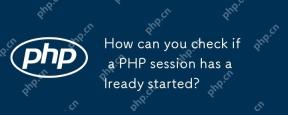 PHP 세션이 이미 시작되었는지 어떻게 확인할 수 있습니까?Apr 30, 2025 am 12:20 AM
PHP 세션이 이미 시작되었는지 어떻게 확인할 수 있습니까?Apr 30, 2025 am 12:20 AMPHP에서는 session_status () 또는 session_id ()를 사용하여 세션이 시작되었는지 확인할 수 있습니다. 1) session_status () 함수를 사용하십시오. php_session_active가 반환되면 세션이 시작되었습니다. 2) session_id () 함수를 사용하십시오. 비어 있지 않은 문자열이 반환되면 세션이 시작되었습니다. 두 방법 모두 세션 상태를 효과적으로 확인할 수 있으며 사용할 방법을 선택하면 PHP 버전 및 개인 선호도에 따라 다릅니다.
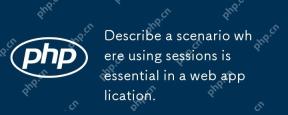 웹 응용 프로그램에서 세션을 사용하는 것이 필수적인 시나리오를 설명하십시오.Apr 30, 2025 am 12:16 AM
웹 응용 프로그램에서 세션을 사용하는 것이 필수적인 시나리오를 설명하십시오.Apr 30, 2025 am 12:16 AMSessionSareVitalInWebApplications, 특히 상수도가 포함되어 있습니다.
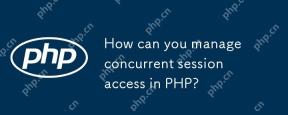 PHP에서 동시 세션 액세스를 어떻게 관리 할 수 있습니까?Apr 30, 2025 am 12:11 AM
PHP에서 동시 세션 액세스를 어떻게 관리 할 수 있습니까?Apr 30, 2025 am 12:11 AMPHP에서 동시 세션 액세스 관리 다음 방법으로 수행 할 수 있습니다. 1. 데이터베이스를 사용하여 세션 데이터를 저장하십시오. 이러한 방법은 데이터 일관성을 보장하고 동시성 성능을 향상시키는 데 도움이됩니다.
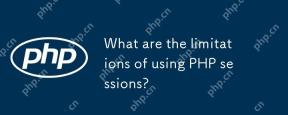 PHP 세션 사용의 한계는 무엇입니까?Apr 30, 2025 am 12:04 AM
PHP 세션 사용의 한계는 무엇입니까?Apr 30, 2025 am 12:04 AMphpsessionshaveseverallimitations : 1) StorageConstraintsCanleadToperFormanceIssues; 2) SecurityVulnerabilitiesSessionFixationAtCATACKSEXIST; 3) 확장 성분이 ANCHALLENGINGDUETOSERVERS-SCIFICSTORAGE; 4) SessionExpirationManagementCanbeproblematic; 5) Datapersis
 로드 밸런싱이 세션 관리에 어떤 영향을 미치는지 설명하고 해결 방법을 설명하십시오.Apr 29, 2025 am 12:42 AM
로드 밸런싱이 세션 관리에 어떤 영향을 미치는지 설명하고 해결 방법을 설명하십시오.Apr 29, 2025 am 12:42 AM로드 밸런싱은 세션 관리에 영향을 미치지 만 세션 복제, 세션 끈적임 및 중앙 집중식 세션 스토리지로 해결할 수 있습니다. 1. 세션 복제 복사 서버 간의 세션 데이터. 2. 세션 끈은 사용자 요청을 동일한 서버로 안내합니다. 3. 중앙 집중식 세션 스토리지는 Redis와 같은 독립 서버를 사용하여 세션 데이터를 저장하여 데이터 공유를 보장합니다.
 세션 잠금의 개념을 설명하십시오.Apr 29, 2025 am 12:39 AM
세션 잠금의 개념을 설명하십시오.Apr 29, 2025 am 12:39 AMSessionLockingIsateChniqueSureDureauser의 SessionLockingSsessionRemainSexclusivetoOneuseratatime.itiscrucialforpreptingdatacorruptionandsecurityBreachesInmulti-userApplications.sessionLockingSogingSompletEdusingserVerver-sidelockingMegynisms, unrasprantlockinj
 PHP 세션에 대한 대안이 있습니까?Apr 29, 2025 am 12:36 AM
PHP 세션에 대한 대안이 있습니까?Apr 29, 2025 am 12:36 AMPHP 세션의 대안에는 쿠키, 토큰 기반 인증, 데이터베이스 기반 세션 및 Redis/Memcached가 포함됩니다. 1. Cookies는 클라이언트에 데이터를 저장하여 세션을 관리합니다. 이는 단순하지만 보안이 적습니다. 2. Token 기반 인증은 토큰을 사용하여 사용자를 확인합니다. 이는 매우 안전하지만 추가 논리가 필요합니다. 3. Database 기반 세션은 데이터베이스에 데이터를 저장하여 확장 성이 좋지만 성능에 영향을 줄 수 있습니다. 4. Redis/Memcached는 분산 캐시를 사용하여 성능 및 확장 성을 향상하지만 추가 일치가 필요합니다.
 PHP의 맥락에서 '세션 납치'라는 용어를 정의하십시오.Apr 29, 2025 am 12:33 AM
PHP의 맥락에서 '세션 납치'라는 용어를 정의하십시오.Apr 29, 2025 am 12:33 AMSessionHijacking은 사용자의 SessionID를 얻음으로써 사용자를 가장하는 공격자를 말합니다. 예방 방법은 다음과 같습니다. 1) HTTPS를 사용한 의사 소통 암호화; 2) SessionID의 출처를 확인; 3) 보안 세션 생성 알고리즘 사용; 4) 정기적으로 SessionID를 업데이트합니다.


핫 AI 도구

Undresser.AI Undress
사실적인 누드 사진을 만들기 위한 AI 기반 앱

AI Clothes Remover
사진에서 옷을 제거하는 온라인 AI 도구입니다.

Undress AI Tool
무료로 이미지를 벗다

Clothoff.io
AI 옷 제거제

Video Face Swap
완전히 무료인 AI 얼굴 교환 도구를 사용하여 모든 비디오의 얼굴을 쉽게 바꾸세요!

인기 기사

뜨거운 도구

VSCode Windows 64비트 다운로드
Microsoft에서 출시한 강력한 무료 IDE 편집기

드림위버 CS6
시각적 웹 개발 도구

Dreamweaver Mac版
시각적 웹 개발 도구

SublimeText3 Mac 버전
신 수준의 코드 편집 소프트웨어(SublimeText3)

WebStorm Mac 버전
유용한 JavaScript 개발 도구







